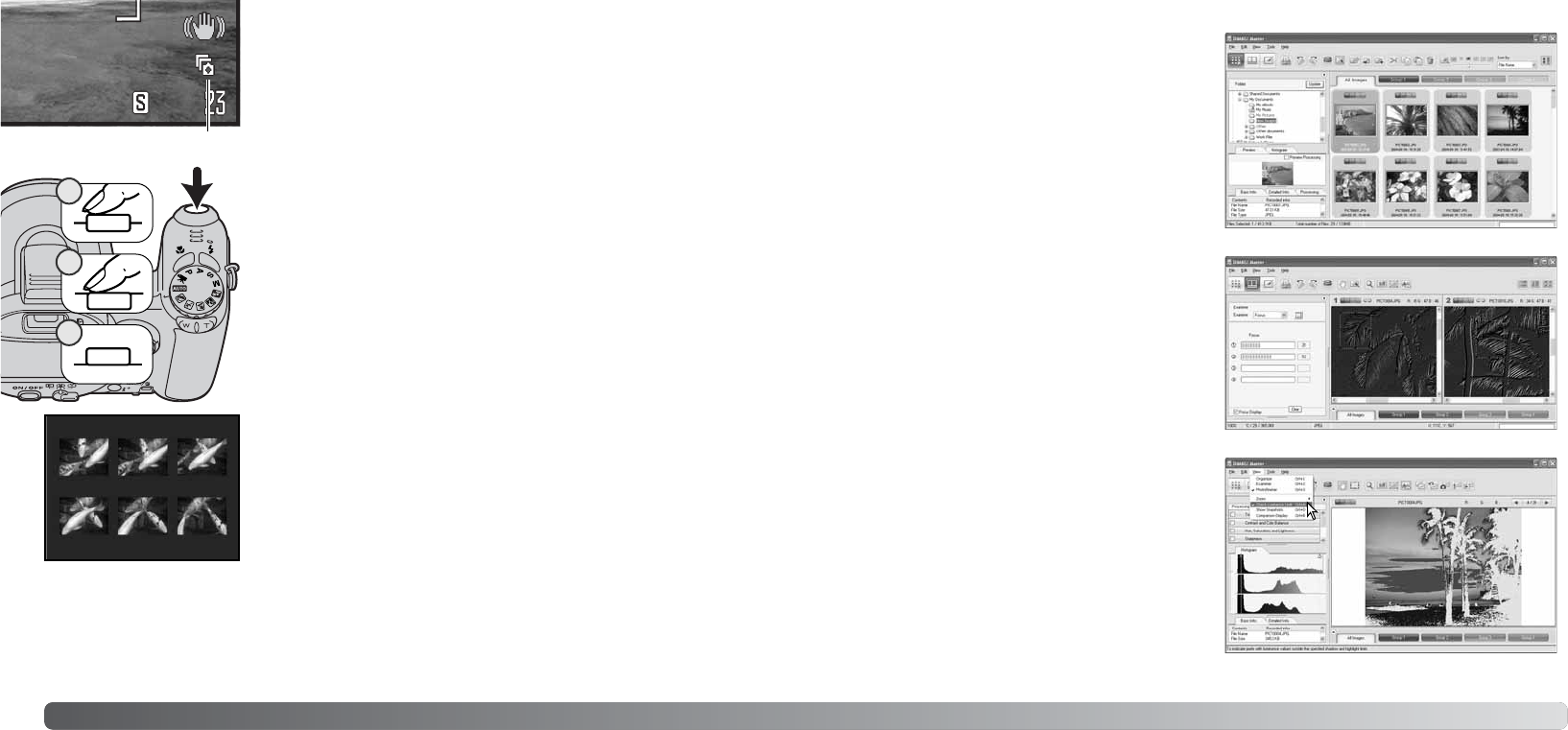5150 Geavanceerde opnametechniek
Werken met de Progressieve Opnamestand
In de progressieve opnamestand maakt de camera continu opnamen
zolang u de ontspanknop ingedrukt houdt. Wordt de ontspanknop los-
gelaten, dan worden de opnamen die in het buffergeheugen van de
camera zitten opgeslagen. Deze transportstand wordt ingesteld in sec-
tie 1 van de opnamemenu’s. De flitser kan niet worden gebruikt.
Bepaal uw beeldcompositie zoals beschreven bij de standaard opna-
mehandelingen (blz. 22). Druk de ontspanknop half in (1) om de scherp-
stelling en belichting voor de serie te vergrendelen.
Druk de ontspanknop geheel in en houd hem ingedrukt (2) om de opna-
meserie te starten; de scherpstelling en belichting worden vergrendeld
op de eerste opname. Als de ontspanknop wordt ingedrukt en inge-
drukt wordt gehouden, begint de camera opnamen maken.
Laat de ontspanknop los (3) om de beelden uit het geheugen op te
slaan: de laatste tien foto’s worden opgeslagen. De opnamefrequentie
is 1,8 bps, ongeacht de beeldgrootte- of kwaliteitsinstelling.
2
1
3
Is er een serie opgenomen, dan verschijnt tijdens het wegschrijven een
index met daarin miniaturen.
De progressieve opnamestand kan alleen worden gebruikt wanneer er
op de geheugenkaart voldoende ruimte is om de totale opnameserie op
te nemen. De geheugenkaart moet voor gebruik van de progressieve
opnamestand voldoende ruimte hebben voor het opslaan van tenmin-
ste tien beelden.
Aanduiding transportstand
De sluitertijd moet 1/30 seconde zijn of korter. Verschijnt de rode batterijwaarschuwing, dan kan
deze transportstand niet worden gebruikt.
De volledige versie van DiMAGE Master geeft u
complete mogelijkheden voor het ordenen, beoor-
delen en verwerken van uw opnamen. In het
Organizer-venster kunt uw opnamen snel sorteren,
in vier zelf op te geven classificaties. Indien ge-
wenst kunt u bepaalde opnamen onzichtbaar
maken, zonder dat u ze hoeft te wissen.
Vindt u het moeilijk om te bepalen welke opname
de beste is? In het Examiner-venster kunt u maxi-
maal vier beelden vergelijken op het gebied van
kleur, belichting, witbalans en scherpte; u krijgt
van elk beeld steeds hetzelfde deel te zien.
Het Photofinisher-venster biedt veel mogelijkhe-
den om grote aantallen foto’s snel te verwerken.
Voor steeds terugkerende aanpassingen kunt u
taken aanmaken, die op andere beelden kunnen
worden toegepast en ook bij serieverwerking toe-
pasbaar zijn. U kunt bepaalde bewerkingen met
simpelweg knippen en plakken op andere beelden
toepassen.
U kunt op het histogram een helderheidsgrens
opgeven; in het beeld kunt u dan zien welke pixels
in beeld de maximale wit- en zwartniveaus bena-
deren. De scherpstelcontrole (focus checker) ver-
groot het beeld, zodat u de scherpte kunt beoor-
delen. Deze hulpmiddelen zijn beschikbaar in de
Organizer, Examiner en Photofinisher.
Meer informatie over de andere mogelijkheden
van DiMAGE Master op onze internet-site.
Noord-Amerika:
http://kmpi.konicaminolta.us/
Europa: http://www.konicaminoltasupport.com
Organizer
Focus Examiner
Photofinisher: helderheidsbegrenzing
Over DiMAGE Master